word表格如何合并单元格 word表格合并拆分实用技巧
在word中合并多个单元格的步骤是:1 选中要合并的相邻单元格;2 点击“表格工具-布局”选项
在word中合并多个单元格的步骤是:1. 选中要合并的相邻单元格;2. 点击“表格工具-布局”选项卡中的“合并单元格”按钮,完成合并操作。

合并单元格在Word表格中可以通过选中要合并的单元格,然后点击“表格工具-布局”选项卡中的“合并单元格”按钮来实现。这个简单的操作可以有效地组织和美化你的表格数据。
如何在Word中合并多个单元格?
在Word中合并多个单元格是一个常见的需求,尤其是在创建报表或整理数据时。首先,选中你想要合并的单元格,这些单元格必须是相邻的。接着,点击“表格工具-布局”选项卡,这个选项卡会在你选中表格时自动出现。找到并点击“合并单元格”按钮,选中的单元格就会被合并成一个大的单元格。这个功能不仅可以使你的表格看起来更加整洁,还可以帮助你更有效地展示信息。不过,有时候在合并单元格后,你可能会发现一些格式上的问题,比如文本对齐方式需要调整,或者单元格边框需要重新设置,这些都是可以通过进一步的调整来解决的。
Word表格中如何拆分单元格?
在某些情况下,你可能需要将一个已经合并的单元格重新拆分回原来的状态。在Word中,拆分单元格同样简单。选中你想要拆分的单元格,同样进入“表格工具-布局”选项卡,这次点击“拆分单元格”按钮。系统会弹出一个对话框,让你选择拆分的方式,比如拆分为几行几列。完成选择后,点击“确定”,单元格就会被拆分。需要注意的是,拆分后的单元格内容可能会受到影响,原先的文本可能会被分配到新的单元格中,有时候需要手动调整内容的分布和格式。
Word表格合并与拆分的常见问题及解决方案
在使用Word表格进行合并和拆分时,用户可能会遇到一些常见的问题。比如,合并后的单元格内容对齐方式不理想,或者拆分后的单元格格式混乱。对于这些问题,解决方案包括调整单元格的对齐方式和格式。在“表格工具-布局”选项卡中,你可以找到“对齐方式”选项,选择适合你需求的对齐方式。对于格式混乱的问题,可以通过“表格样式”或手动调整边框和底纹来解决。另外,还要注意的是,频繁的合并和拆分可能会导致表格结构复杂化,建议在进行这些操作前,提前规划好表格的整体布局,以减少后期调整的麻烦。
菜鸟下载发布此文仅为传递信息,不代表菜鸟下载认同其观点或证实其描述。
相关文章
更多>>-

-

-

-
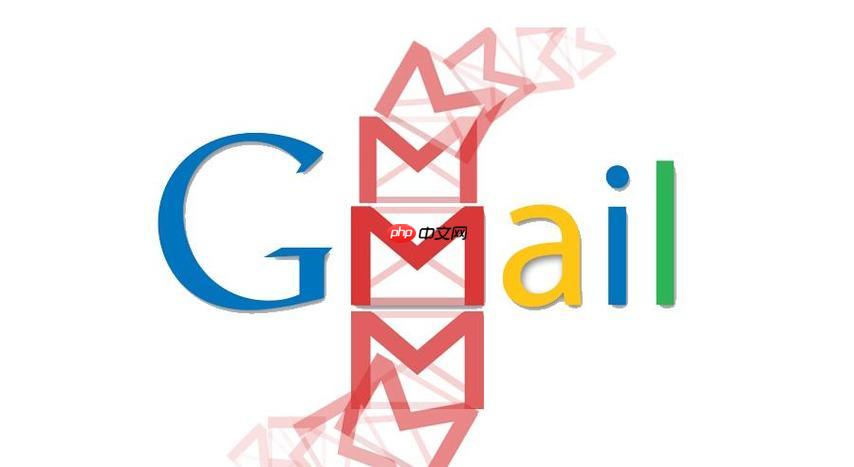
-
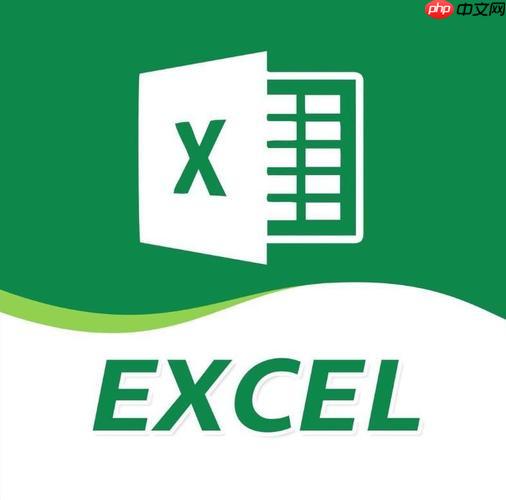
-

-

-
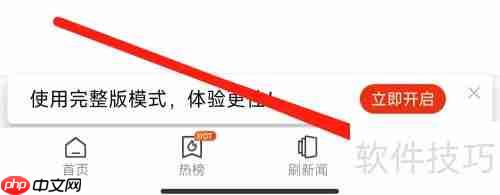
-
搜狐新闻客户端3.0上线开启快讯条
- 2025-06-05 软件资讯
- 搜狐新闻推出快讯功能1、 首先:2、 其次:3、 最后:
-
-

-

-

-

-

热门游戏
更多>>热点资讯
更多>>热门排行
更多>>- 乱斗荣耀ios手游排行榜-乱斗荣耀手游大全-有什么类似乱斗荣耀的手游
- 地心纪元手游排行榜-地心纪元手游下载-地心纪元游戏版本大全
- 怒战红颜最新排行榜-怒战红颜手游免费版下载-怒战红颜免费破解版下载
- 类似万剑仙尊的手游排行榜下载-有哪些好玩的类似万剑仙尊的手机游戏排行榜
- 岁月火龙ios手游排行榜-岁月火龙手游大全-有什么类似岁月火龙的手游
- 天裂合击手游排行-天裂合击免费版/单机版/破解版-天裂合击版本大全
- 大话武林手游2023排行榜前十名下载_好玩的大话武林手游大全
- 类似一梦江湖的游戏排行榜_有哪些类似一梦江湖的游戏
- 诸天仙缘手游排行榜-诸天仙缘手游下载-诸天仙缘游戏版本大全
- 逍遥传奇系列版本排行-逍遥传奇系列游戏有哪些版本-逍遥传奇系列游戏破解版
- 星之魔女ios手游排行榜-星之魔女手游大全-有什么类似星之魔女的手游
- 叉叉三国题材手游排行榜下载-有哪些好玩的叉叉三国题材手机游戏推荐










